Эта инструкция описывает, как перевести Cisco 7940 с SCCP протокола в SIP, для работы в 3CX Phone System. Для более полной настройки телефона воспользуйтесь данной статьей.
Шаг 1: Получите файлы прошивки
Скачайте SIP прошивку для Cisco 79xx, совместимую с 3CX Phone System. Последняя проверенная прошивка P003-8-12-00. Извлеките архив на ваш компьютер.
Шаг 2: Создание TFTP сервера и заливка файлов на телефон
Скачайте любой TFTP сервер себе на компьютер. В данной статье использовался Pumpkin TFTP сервер, но можно использовать и другие.
Установите TFTP сервер. Убедитесь, что вы указали правильные IP адреса, необходимые для корректной передачи данных. Настройте Pumpkin TFTP как показано на рисунке 1. Включите параметр “Give all files” в поле Read Request Behavior.
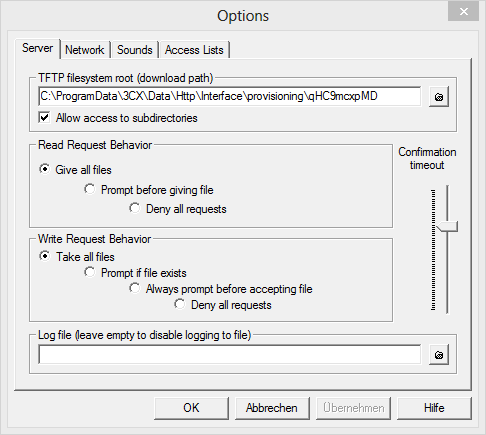
Шаг 3: Настройка DHCP-сервера
- Настройте DHCP сервер и создайте резервирование IP адреса под телефон Cisco
- Когда это сделано, отредактируйте резервирование адреса и нажмите «Настройка параметров»
- Найдите параметр «Опция 66» и введите IP адрес, на котором установлен TFTP сервер. Рекомендуется установить TFTP сервер на той же машине, где установлен 3CX Phone System. (см. рисунок 2)
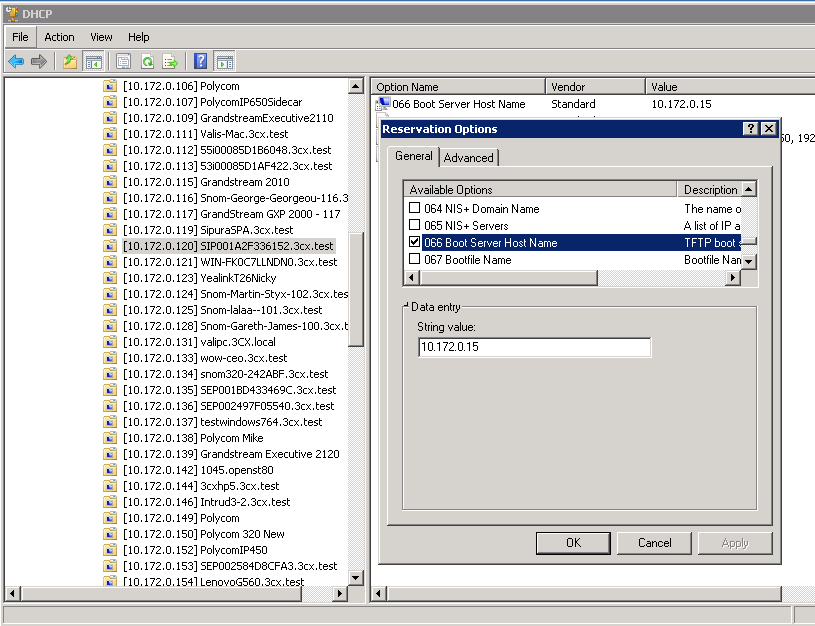
Шаг 4: Выполните обновление прошивки
Положите все скаченные файлы в каталог, который вы определили в параметрах сервера TFTP и перезагрузите телефон. Благодаря «Опции 66» телефону будет присвоен IP-адрес и будет указано, откуда загружать файлы и данные.
Как настроить файл конфигурации телефона Cisco 7940G подробнее рассмотрено в FAQ.
ПРИМЕЧАНИЕ: Обратите внимание, что большинство телефонов Cisco не имеют веб-интерфейса. Единственным способом настроить телефоны является настройка через конфигурационные файлы, при помощи TFTP сервера.

